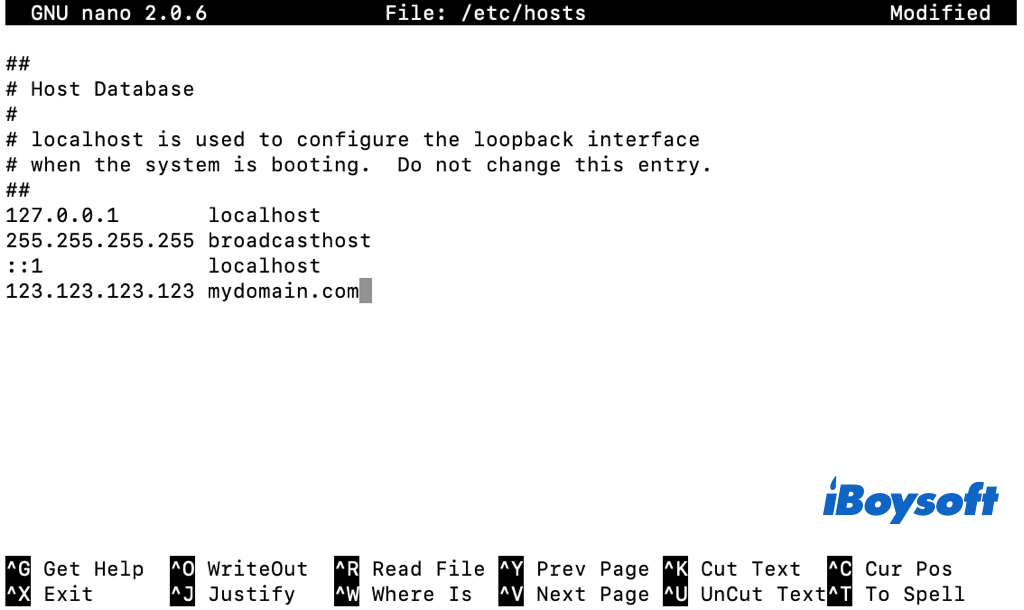[Stepwise]Где находится и как редактировать файл Hosts на Mac?
Краткое описание: В этом посте объясняется, что такое файл Hosts на Mac, где находится файл Hosts на Mac, а также представлено пошаговое руководство по редактированию файла Hosts на Mac.
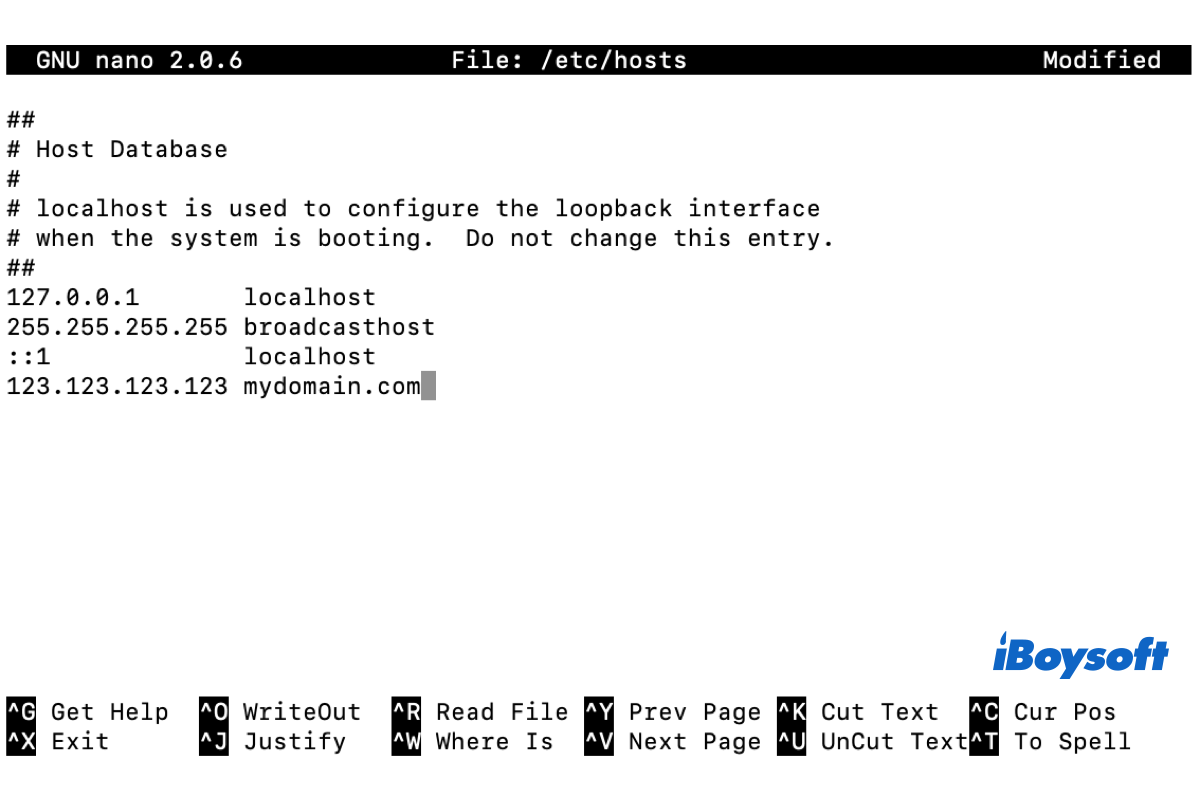
Вы вводите доменное имя веб-сайта, который хотите посетить, например iboysoft.com, в своем браузере, затем сервер DNS (система доменных имен) преобразует доменное имя в адрес TCP/IP и подключает веб-браузер к целевому веб-сайту. .
И Хост-файлы на Mac — еще один полезный файл операционной системы, который может переопределить информацию DNS по умолчанию. Продолжайте читать, чтобы узнать, нужно ли вам редактировать файлы Hosts на Mac и как это делать.
Что такое файл Hosts на Mac?
DNS создает скрытый файл кэша, чтобы запомнить доменные имена посещенных вами веб-сайтов и соответствующие числовые адреса TCP/IP, чтобы быстро отобразить веб-сайт для вас при следующем посещении той же страницы.
Если вам интересно узнать ваш IP-адрес, вы можете узнать, как найти IP-адрес на Mac.
Однако по какой-то причине вы не хотите, чтобы DNS перешел на реальный TCP/IP. Вы собираетесь посетить веб-сайт, находящийся в стадии разработки. Затем вы можете добавить конкретный IP-адрес вместе с именем домена в файл Hosts на Mac, чтобы веб-браузер отображал его.
Вы также можете использовать файл Hosts на Mac, чтобы заблокировать некоторые веб-сайты шпионского и рекламного ПО и устранить проблемы с подключением. Вкратце, файл Hosts представляет собой обычный текстовый файл, используемый для сопоставления имен хостов с IP-адресами, которые хранятся в скрытой папке «etc» на вашем Mac.
Где находится файл Hosts на Mac?
Вот как найти и открыть файл Hosts на Mac:
- Вернитесь на рабочий стол на Mac.
- На верхней панели инструментов Finder нажмите «Перейти» > «Перейти к папке».
- Введите /private/etc/hosts в поле и нажмите кнопку «Перейти».
- В окне Finder вы можете найти там файл Hosts.
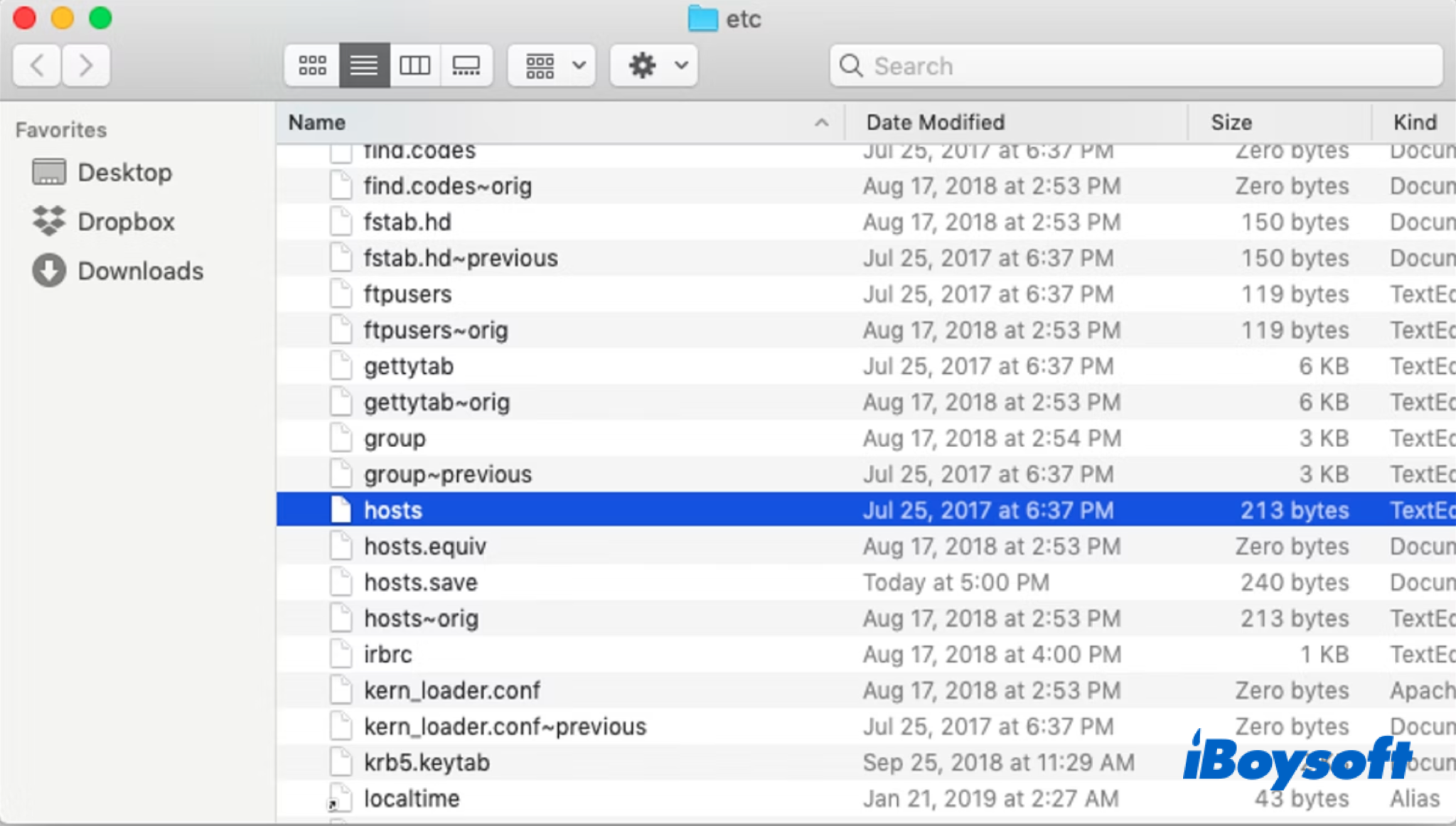
Вы не можете открыть или отредактировать файл Hosts непосредственно в Finder, поскольку он расположен в области, защищенной macOS. Вы можете перетащить его на рабочий стол и дважды щелкнуть его, чтобы открыть в TextEdit, текстовом редакторе по умолчанию или в другом установленном вами редакторе.
Как сбросить файл Hosts на Mac?
Если на вашем Mac возникла проблема с подключением к Интернету, вы можете сбросить файл Hosts на своем Mac, чтобы исправить ее. Вот как:
- Перейдите в строку меню Finder, выберите «Перейти» > «Перейти к папке».
- Заполните поле /private/etc/hosts и выберите «Перейти».
- В новом окне перетащите файл Hosts на рабочий стол, где вы сможете открыть и отредактировать его.
- Дважды щелкните файл Hosts, чтобы открыть его в текстовом редакторе по умолчанию.
- Нажмите Command-A, чтобы выбрать все, и нажмите клавишу удаления, чтобы стереть содержимое.
- Скопируйте и вставьте следующий текст в файл Hosts.
##
# База данных хоста
#
#
# localhost используется для настройки интерфейса обратной связи
# когда система загружается. Не изменяйте эту запись.
##
127.0.0.1 локальный хост
255.255.255.255 широковещательный хост::1 локальный хост
- Нажмите на красную кнопку, чтобы сохранить его.
- Переместите файл Hosts с рабочего стола в /private/etc/hosts в Finder, чтобы заменить существующий файл и подтвердить его подлинность с помощью пароля учетной записи администратора.
- Перезагрузите Mac, чтобы новый файл Hosts заработал.
Как отредактировать файл Hosts на Mac?
В этой части вы узнаете, как редактировать файл Hosts на Mac, чтобы посещать нужные IP-адреса, блокировать некоторые веб-сайты и перенаправлять веб-адреса. Сделать это нужно с помощью утилиты macOS – Терминал.
- Перейдите в Finder > Приложения > Утилиты > Терминал, дважды щелкните Терминал, чтобы запустить его.
- Введите следующую команду и нажмите Return.sudo nano /etc/hosts
- Введите свой пароль, когда его спросят.
- Нажмите клавишу Return, чтобы освободить место под существующими записями.
- Введите адрес TCP/IP и имя домена. Вы можете добавить 127.0.0.1 перед именем домена и IP-адрес нужного веб-сайта перед именем домена, чтобы перенаправить URL-адрес.

- Нажмите Control-O, чтобы сохранить изменения.
- Выйдите с помощью Ctrl + X.
- Введите следующую команду, чтобы очистить кэш DNS, и нажмите Enter.sudo killall -HUP mDNSResponder
Поделитесь этим полезным постом с большим количеством людей и узнайте, как исправить файлы Hosts, не работающие на Mac.